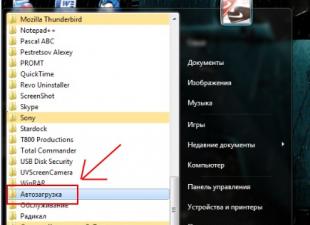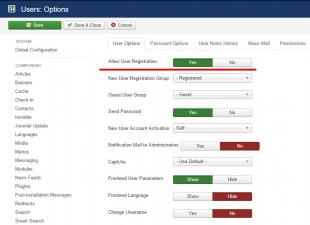A volte l'unico modo per ripristinare il normale funzionamento del tuo smartphone è ripristinare tutte le modifiche apportate allo stesso. Questo è vero quando non puoi utilizzare completamente lo smartphone da solo e HTC Sync Manager non vede affatto il tuo telefono. A volte questo è necessario per aggiornare correttamente il tuo telefono HTC.
Diamo un'occhiata a come ripristinare le impostazioni di fabbrica del tuo HTC, quando è necessario e cosa devi fare prima e dopo.
Ripristina le impostazioni di fabbrica dell'HTC
Cominciamo con la brutta notizia. Il ripristino significa che lo smartphone verrà completamente pulito. Tutti i programmi e i giochi installati, tutta la musica e i video, tutte le foto: tutto questo verrà eliminato dalla memoria senza possibilità di recupero.
Come evitarlo?
- Eseguire il backup dei dati utilizzando HTC Sync Manager
- Attiva l'archiviazione cloud di contatti, posta e altri dati sul server di Google
- Connetti servizi che consentono il backup automatico delle foto (Google Foto, Dropbox, QuickPic, ecc.)
- Installa applicazioni per il backup dei programmi insieme alle impostazioni (ad esempio, Titanium Backup)
Idealmente, imposta il salvataggio dei backup su unità cloud remote (Box, Dropbox). Nota: Titanium Backup richiede root per funzionare!
Prima di iniziare la procedura, assicurarsi che i dati preziosi siano salvati. Questo è un compito responsabile, quasi come smontare un HTC: solo che non stai smontando il case, ma la parte software del dispositivo.
HTC One V: ripristino delle impostazioni di fabbrica
E sì, non dimenticare di scaricare HTC Sync Manager dal sito ufficiale htc.com, installarlo ed eseguire il backup dei dati. Se hai bisogno di recuperare dati sul tuo smartphone, il programma ti renderà questo processo più semplice.
Purtroppo, non aiuterà se il telefono non si accende. Ma anche in questo caso puoi salvare il dispositivo stesso. Per accedere al menu di ripristino, è necessario tenere premuti i pulsanti Volume giù e Accensione. Attendi finché sullo schermo non compaiono i tre simboli di Android, quindi rilascia i pulsanti. Non farti confondere: un'altra combinazione (tasto volume su e accensione) serve per fare uno screenshot su HTC (così come su molti altri smartphone).
Utilizzare i pulsanti del volume per selezionare "Ripristina impostazioni originali". Ricorda: il touch screen non funziona in modalità di ripristino. Utilizza i pulsanti del volume per navigare nel menu e il pulsante di accensione per confermare la selezione.
Successivamente, lo smartphone si riavvierà con tutte le impostazioni ripristinate. Potrebbe volerci tempo, ma va bene.
Ripristino delle impostazioni di fabbrica dell'HTC Incredible S
Il popolare smartphone HTC Incredible S è un modello abbastanza vecchio, rilasciato nel 2011. Tuttavia, lo smartphone rimane attuale e molti intenditori lo utilizzano ancora. Ripristinare le impostazioni sull'HTC Incredible S è altrettanto semplice come sul più recente One V, ma ci sono alcune sfumature.
Inizialmente, lo smartphone è stato rilasciato con Android 2.1 con un aggiornamento ufficiale a 2.2, ma in seguito gli appassionati hanno persino realizzato un firmware basato su Android 5.1.1. Poche persone al giorno d'oggi utilizzeranno l'arcaico Android 2.x, quando per gli smartphone sono disponibili opzioni firmware molto più nuove e attuali e la potenza dell'hardware consente loro di essere utilizzati comodamente. Pertanto, il ripristino tramite il menu delle impostazioni sarà generalmente simile al ripristino di One V, ma potrebbe differire leggermente da una versione all'altra.
Sul firmware originale è necessario:
- accedere a Impostazioni
- seleziona Memoria
- Fare clic su "Ripristina impostazioni di fabbrica"
- confermare il ripristino facendo clic su “Ripristina impostazioni telefono” e “Cancella tutto”
Se il tuo Incredible S non si accende, la procedura di ripristino è esattamente la stessa descritta sopra per il ripristino del telefono One V. Questo metodo funziona con quasi tutti gli smartphone HTC Android.
Cosa fare dopo il ripristino
Se intendi separarti dal tuo smartphone (venderlo o regalarlo), non devi fare nulla. Ma se intendi continuare a utilizzarlo, dovrai ripristinare su di esso il tuo ambiente di lavoro, dati e applicazioni.
Hai già scaricato HTC Sync Manager per Windows 7? In caso contrario, puoi sempre farlo sul sito ufficiale. Non dimenticare di eseguire il backup di tutti i dati prima di iniziare il ripristino (se possibile). Se il problema persiste, puoi ripristinare il tuo smartphone dall'ultima copia salvata.
è la serie di smartphone di maggior successo e più utilizzata prodotta da HTC. Tuttavia, dopo un utilizzo intenso o durante la risoluzione dei problemi, potresti riscontrare problemi imprevisti con il tuo telefono. In tali circostanze, potrebbe essere necessario riavviare l'HTC One. In questo tutorial completo, ti spiegheremo le differenze tra un ripristino delle impostazioni di fabbrica e un ripristino software e come ripristinare il tuo telefono HTC in diversi modi. Iniziamo a reimpostare HTC!
Se stai tentando di ripristinare le impostazioni di fabbrica del tuo HTC One, puoi completare l'operazione in due modi diversi. Se il tuo schermo è reattivo e il tuo telefono non mostra alcun ritardo, puoi farlo semplicemente accedendo al menu Impostazioni, altrimenti puoi farlo accedendo alla modalità di ripristino del telefono. Scopriamo come ripristinare il tuo telefono HTC utilizzando questi due metodi diversi.
Come ripristinare le impostazioni di fabbrica dell'HTC One dalle Impostazioni?
Puoi ripristinare facilmente il tuo telefono HTC visitando il menu Impostazioni. Questo è un modo semplice e sicuro per riavviare il dispositivo. Tutto quello che devi fare è seguire questi semplici passaggi.
1. Tocca l'icona Impostazioni nel menu e scorri fino a Backup e ripristino.
2. Fare di nuovo clic per aprire un elenco di altre operazioni che è possibile eseguire. Seleziona semplicemente l'opzione Ripristina telefono (Cancella tutto o Ripristina impostazioni di fabbrica) per iniziare il processo.
3. È necessario essere informati delle conseguenze di ciò e del modo in cui le informazioni correlate andranno perse. Inoltre, verrà visualizzato un avviso. Fai clic su "ok" e attendi qualche minuto affinché il telefono ritorni alle impostazioni di fabbrica.

Come ripristinare l'HTC One dalla modalità di ripristino?
Se il tuo telefono è diventato obsoleto, potrebbe essere necessario metterlo in modalità di ripristino in modo che possa essere ripristinato. Puoi farlo seguendo queste semplici istruzioni.
1. Spegni il telefono e inizia premendo contemporaneamente il pulsante di accensione e il pulsante di riduzione del volume del dispositivo.
2. Attendi qualche secondo finché non senti il riavvio del sistema operativo. Metterà il telefono in modalità di ripristino. Ora puoi rilasciare i pulsanti.
3. Ora, utilizzando i pulsanti Volume giù e su, passa attraverso le opzioni e vai su "Ripristino delle impostazioni di fabbrica". È possibile selezionarlo premendo il pulsante di accensione.

4. Una volta selezionato, attendi qualche istante finché il dispositivo non si ripristina.
Ora che sai come ripristinare il tuo telefono HTC, puoi facilmente superare eventuali problemi attuali che potresti riscontrare con il tuo dispositivo. Basta seguire i passaggi precedenti e reimpostare il dispositivo in modo soft o hard.
Come ripristinare l'HTC Desire alle impostazioni di fabbrica?
Ripristino graduale HTC
Se desideri riavviare il ciclo di accensione del tuo dispositivo HTC, puoi semplicemente riavviare gradualmente il tuo HTC. Idealmente, ciò significa riavviare il dispositivo e riaccenderlo. A seconda della versione del dispositivo HTC che stai utilizzando, potrebbero esserci diversi modi per ripristinarlo. La maggior parte dei dispositivi HTC One funziona con il sistema operativo Android. Se possiedi anche un dispositivo Android HTC One, premi semplicemente il pulsante di accensione. Il pulsante di accensione si trova principalmente nell'angolo superiore.

Dopo aver tenuto premuto il pulsante di accensione per un po', otterrai varie opzioni come Spegni, Riavvia/Riavvia, ecc. Tocca l'opzione di riavvio per eseguire il soft reset del tuo HTC One.
Sebbene ci siano alcuni dispositivi HTC One che funzionano anche su Windows. Se disponi anche di un dispositivo del genere (ad esempio, HTC One M8), premi contemporaneamente il pulsante di accensione e il pulsante di riduzione del volume per circa 5-10 secondi. Questo avvierà semplicemente il tuo dispositivo ed eseguirà un soft reset sul tuo HTC. Tieni presente che su diversi telefoni HTC One Windows è possibile eseguire questa operazione premendo il tasto di accensione e il tasto di aumento del volume (invece del tasto di riduzione del volume).

Come ripristinare l'HTC alle impostazioni di fabbrica?
Prima di parlarti dei diversi metodi per ripristinare l'HTC, è importante conoscere i diversi tipi di ripristino disponibili. È possibile ripristinare le impostazioni di fabbrica del telefono o eseguire un ripristino software sull'HTC.
È relativamente più semplice eseguire un soft reset sul tuo dispositivo. Idealmente, un soft reset dell'HTC comporta l'accensione del telefono, ovvero lo spegnimento e la riaccensione. Implica un processo di "riavvio" che può essere facilmente eseguito dall'utente. Se il tuo telefono è in funzione da un lungo periodo di tempo, un ciclo di riavvio può risolvere molti problemi.
Se riscontri problemi relativi a chiamate, messaggi di testo, sincronizzazione, problemi audio, impostazioni errate, problemi Wi-Fi, errori di rete, problemi software minori, ecc. Quindi un soft reset può risolvere la maggior parte di questi inconvenienti. Fondamentalmente, viene utilizzato per arrestare la lentezza o il ritardo in un dispositivo.

D'altra parte, reset 2 riporta le impostazioni del tuo dispositivo all'originale. Viene anche chiamato "hard reset" perché cancella dal sistema operativo qualsiasi informazione aggiuntiva. Una volta ripristinato il tuo HTC, tornerà come nuovo.
Se riscontri seri problemi sul tuo dispositivo a causa di firmware danneggiato, attacchi di malware o virus, hai un'app difettosa, dovresti provare a ripristinare il telefono alle impostazioni di fabbrica. Gli utenti eseguono anche un ripristino delle impostazioni di fabbrica quando il telefono diventa obsoleto o semplicemente lo passa a qualcun altro.
Sebbene un soft reset HTC non rimuova nulla dal tuo dispositivo, non è la stessa cosa di un reset di fabbrica. Un ripristino delle impostazioni di fabbrica rende il firmware del tuo dispositivo nuovo di zecca e perderai i tuoi dati durante il processo di ripristino.
Articolo a riguardo come ripristinare le impostazioni di fabbrica su HTC e dispositivi Android simili tramite il menu. Se il tuo telefono inizia a bloccarsi, vengono visualizzati errori, le applicazioni non funzionano correttamente o sospetti che il tuo Android abbia un virus, puoi eseguire un ripristino completo alle impostazioni di fabbrica tramite il menu del telefono. Per coloro che hanno dimenticato la password o per coloro il cui telefono è bloccato a causa dell'inserimento errato della chiave della sequenza, di seguito è presente un collegamento in cui è possibile eseguire un hard reset sull'HTC utilizzando i pulsanti del telefono.
Attenzione! Dopo aver eseguito un ripristino completo delle impostazioni di fabbrica, ripristinerà le impostazioni originali ed eliminerà tutte le informazioni, i contatti, i file, le applicazioni installate e le impostazioni personali. Consigliamo prima come eseguire un ripristino delle impostazioni di fabbrica su HTC salvare contatti, file e altre informazioni importanti.
1) E quindi, per iniziare a ripristinare le impostazioni originali, vai su “Impostazioni” e trova la voce “Ripristina e ripristina”.
2) Successivamente, trova la voce "Ripristina impostazioni telefono" e fai clic.
3) Confermare “Ok”. È possibile che per confermare il ripristino sia necessario selezionare "Ripristina impostazioni telefono" o "Cancella memoria telefono" invece di "Ok", a seconda del dispositivo Android ci sono lievi differenze, ma penso che tu possa facilmente capire dillo tu stesso.
Ora attendi il riavvio dello smartphone. Tutte le informazioni verranno eliminate, inclusi contatti, file, applicazioni e giochi installati, tutte le impostazioni e il telefono sarà come nuovo al momento dell'acquisto. Prima di ripristinare le impostazioni di HTC su Android, ti consigliamo di salvare i tuoi contatti e tutte le informazioni importanti. MOLTI SE LO DIMENTICANO E RICORDANO QUANDO È GIÀ TARDI!
- Spero che questo articolo ti abbia aiutato e che tu sia stato in grado di farlo ripristinare le impostazioni su HTC, forse questo metodo di ripristino funzionerà per altri telefoni e dispositivi HTC Android.
- Ti chiediamo gentilmente di aggiungere un feedback per sapere se questo articolo ti ha aiutato a eseguire un hard reset tramite il menu del telefono o se hai trovato un altro modo, indica il modello del tuo telefono in modo che altri utenti possano trovare le informazioni necessarie o aggiungere suggerimenti utili per aiutarti altri utenti di telefoni e smartphone NTS.
- Grazie per la vostra reattività, assistenza reciproca, consigli utili e commenti!
opzione 1
1. È necessario spegnere il dispositivo2. Morsetto Volume(+) + Inclusione per un breve periodo
3. Quando sul display viene visualizzata l'immagine Android o il logo del marchio, smettere di premere i pulsanti
4. Per accedere modalità di recupero MORSETTO Inclusione
5. nel menu che appare, seleziona Cancella dati/Ripristino impostazioni di fabbrica e conferma
6. Selezionare quindi nel menu Sì: elimina tutti i dati utente e confermare la scelta
7. Per riavviare, fare clic su riavvia il sistema adesso
8. Dopo il riavvio del telefono, il ripristino è completato

opzione 2
1. Apri Impostazioni telefono2. Fare clic su Recupero e ripristino
3. Quindi seleziona Ripristina impostazioni
4. Fare clic sul pulsante Reimposta e accettare la distruzione delle informazioni personali
5. Il ripristino verrà completato dopo il riavvio del telefono
Ripristino delle impostazioni di fabbrica dell'HTC U Play
Attenzione!
- Affinché un ripristino completo venga completato con successo, la batteria deve essere caricata a circa l'80%.
- Quando viene eseguito un hard reset, tutti i dati personali e le applicazioni presenti nella memoria interna dell'HTC U Play verranno cancellati.
- I video e le immagini di alcune operazioni potrebbero non corrispondere al modello del tuo telefono.
 sushiandbox.ru Padroneggiare il PC - Internet. Skype. Mezzi sociali. Lezioni su Windows.
sushiandbox.ru Padroneggiare il PC - Internet. Skype. Mezzi sociali. Lezioni su Windows.